PHP 편집기 Apple은 Win11 운영 체제에서 컴퓨터의 세부 사양을 보는 방법을 소개합니다. Microsoft가 출시한 최신 운영 체제인 Win11에는 많은 새로운 기능과 특징이 있습니다. 시스템 성능을 최적화하고 호환 소프트웨어를 설치하려면 컴퓨터의 구성 정보를 이해하는 것이 중요합니다. Win11에서는 컴퓨터의 성능을 더 잘 이해하고 관리하기 위해 몇 가지 간단한 방법으로 컴퓨터의 하드웨어 및 소프트웨어 사양을 볼 수 있습니다. 다음은 참조를 위해 일반적으로 사용되는 몇 가지 방법입니다.
win11에서 컴퓨터 구성 방법을 확인하는 방법
1. 아래 작업 표시줄의 Windows 아이콘을 클릭하거나 키보드의 "Windows 키"를 눌러 시작 메뉴를 엽니다.
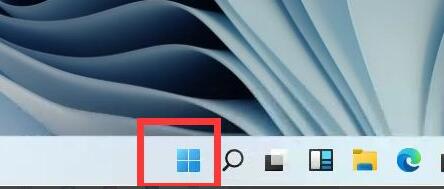
2. 시작 메뉴에서 "설정"(일반적으로 오른쪽 상단 모서리에 있는 기어 모양 버튼)을 찾습니다.
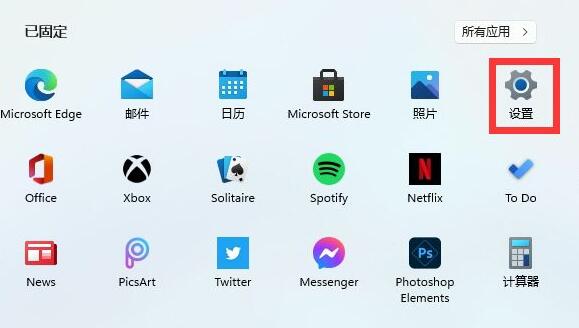
3 그런 다음 설정 인터페이스에서 "시스템" 옵션을 찾습니다. 그리고 클릭해서 들어가세요.
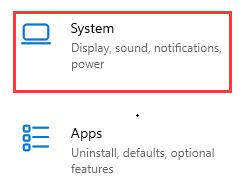
4. 시스템 오른쪽의 "정보"에서 자세한 컴퓨터 구성 정보를 확인할 수 있습니다.
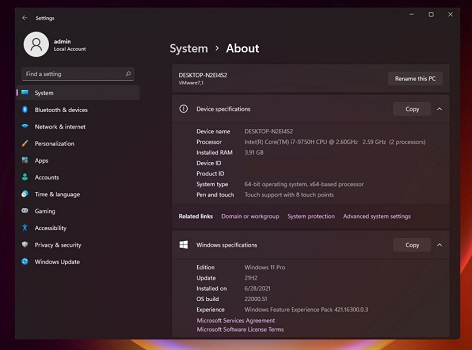
위 내용은 Win11에서 컴퓨터 사양을 확인하는 방법은 무엇입니까? win11에서 컴퓨터 구성 방법을 확인하는 방법의 상세 내용입니다. 자세한 내용은 PHP 중국어 웹사이트의 기타 관련 기사를 참조하세요!